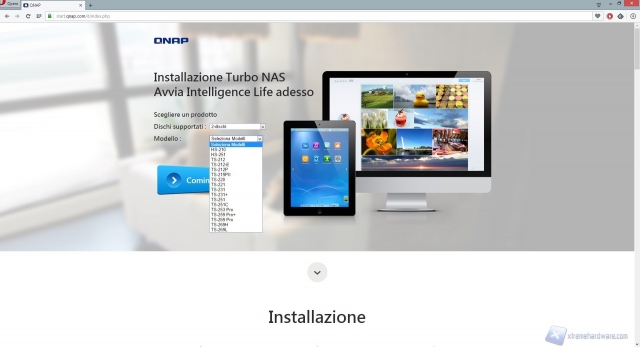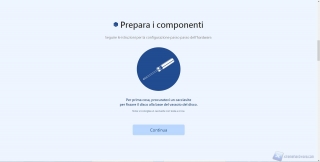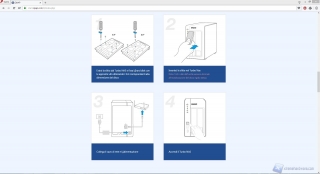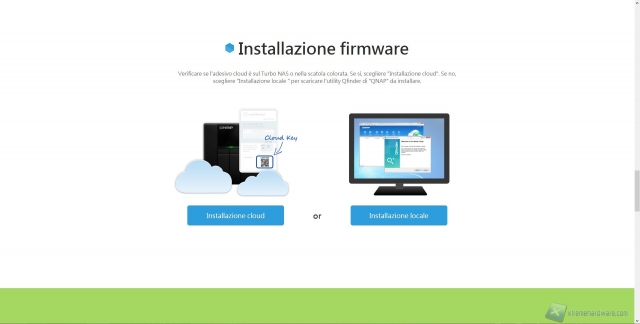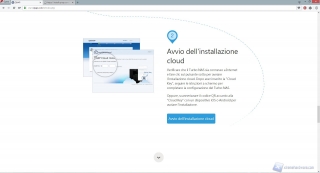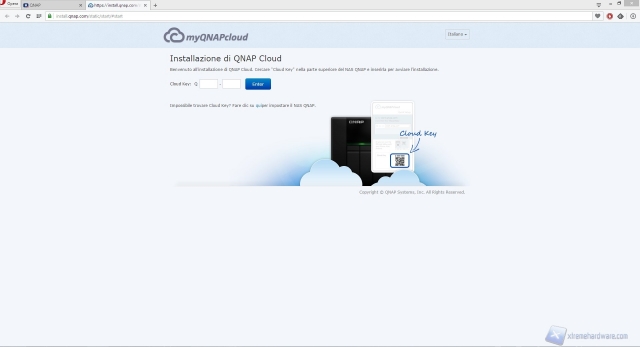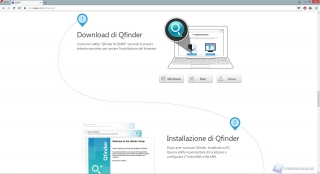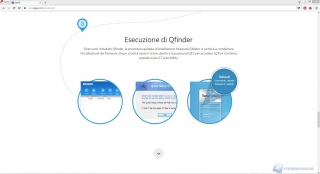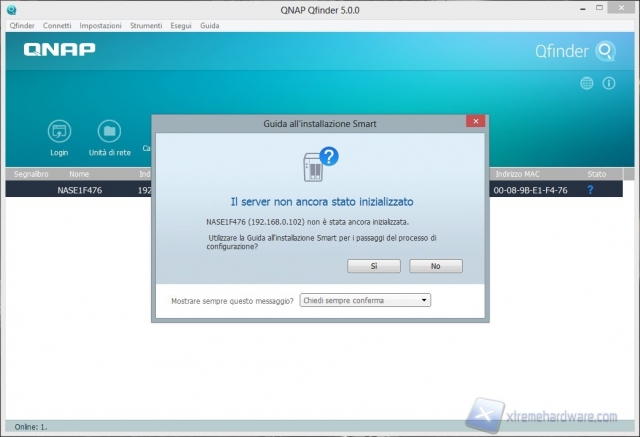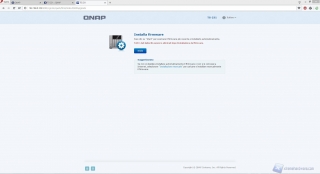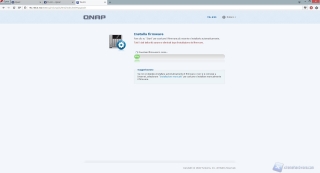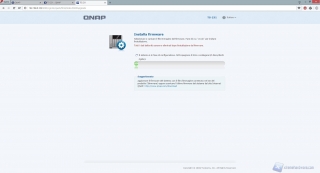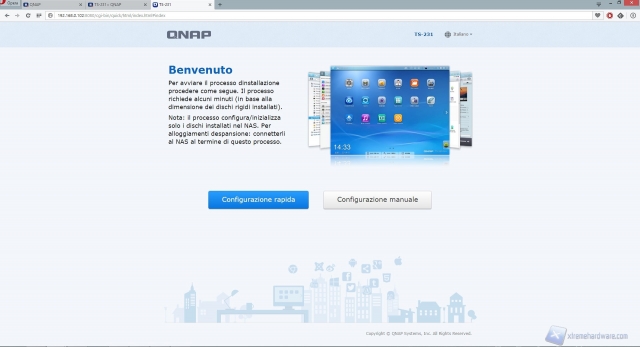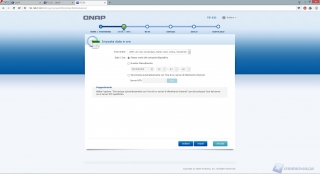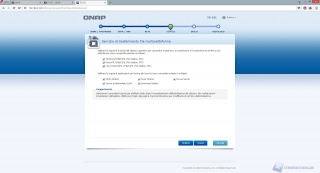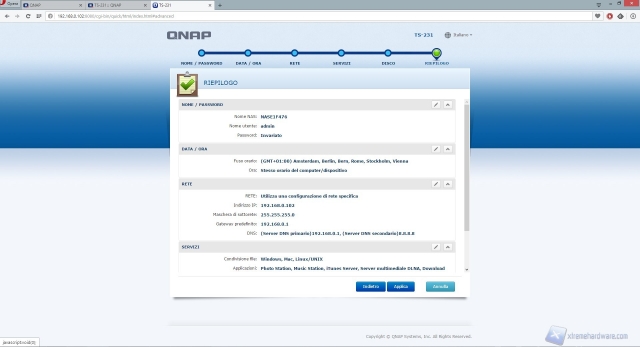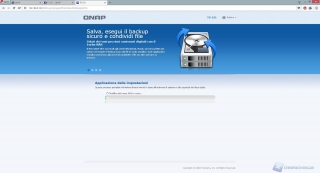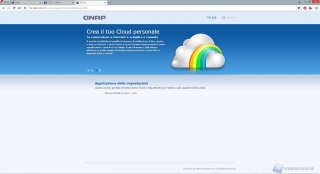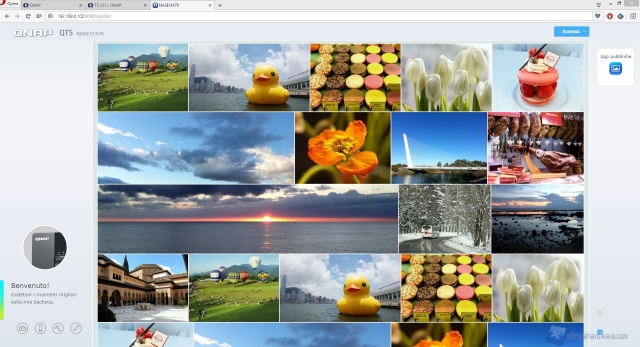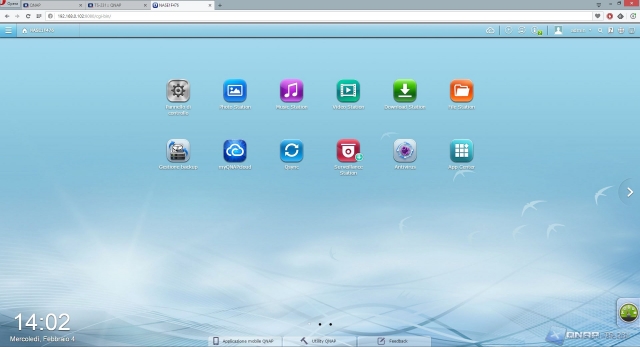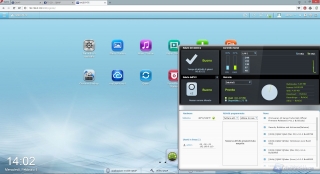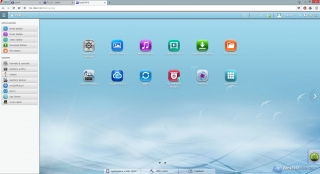QNAP TS-231:configurazione ed inizializzazione sistema
Prima di effettuare i test ed iniziare ad utilizzare il nostro sistema andiamo a vedere come inizializzare il prodotto e configurarlo per un corretto funzionamento.
Come da abitudine ormai i prodotti QNAP non vengono più corredati di CD di installazione e pertanto per effettuare tutti i nostri passaggi dobbiamo recarci all'indirizzo: start.qnap.com.
Inserito tale indirizzo nell'apposita barra del nostro browser veniamo rimandati ad una pagina di accoglienza che ci permette di selezionare il nostro prodotto in base al numero di dischi supportati.
Scegliamo il TS-231 dal menù a tendina.
Le fasi di installazione sono dunque tre, partendo dall'installazione hardware ed arrivando all'accesso al QTS, passando per l'installazione del firmware; effettuiamo i passaggi per step.
Come prima cosa il sistema ci suggerisce quali strumenti sono necessari per installare i dischi all'interno del NAS (un cacciavite a stella) e ci spiega come effettuare l'operazione.
Effettuato questo passaggio dobbiamo installare il firmware di sistema.
La pagina ci chiede se vogliamo effettuare un’ "installazione cloud" utilizzando la Cloud Key che troviamo sul lato del prodotto o effettuare un’installazione locale del sistema.
Se scegliamo la prima opzione, il prodotto ci guida verso l'individuazione della key per poi chiedercela in fase d’installazione del servizio.
Se optiamo invece per un’installazione locale, il sistema ci suggerisce di scaricare il software QFinder, installarlo e far partire, dopo l'individuazione del prodotto sulla rete, la configurazione guidata del sistema.
A questo punto facciamo effettuare l'installazione automatica del firmware, oppure scegliamo il file da installare dopo averlo scaricato dalla pagina del prodotto (http://www.qnap.com/i/it/product_x_down/product_down.php?II=155) e lasciamo che il sistema completi l'opera.
Scegliamo dunque la configurazione manuale.
Impostiamo dunque la password di amministratore, il fuso orario, le impostazioni di rete, scegliendo se tenere un indirizzo IP statico scelto da noi o lasciare che il sistema lo scelga automaticamente tramite DHCP ed i servizi da abilitare.
Dopo aver effettuato queste operazioni, passiamo alla scelta del volume di sistema, scegliendo tra RAID 0, RAID 1, JBOD o l'utilizzo di dischi singoli.
Possiamo abilitare dunque la crittografia, la scansione dei blocchi rovinati e scegliere il File System da utilizzare.
Controlliamo il riepilogo della configurazione e applichiamo le modifiche.
Veniamo dunque catapultati alla pagina di login di sistema che si presenta in maniera molto accogliente mostrandoci le immagini contenute all'interno dei dischi.
Sulla sinistra troviamo delle piccole icone che ci rimandano a servizi Cloud e mobile, mentre sulla destra troviamo un elenco di applicazioni pubbliche, in questo caso il Photo Station.
Per effettuare il login clicchiamo in alto a destra sul tasto "Accesso" ed inseriamo le credenziali scelte in fase di configurazione.
Veniamo accolti da un messaggio di benvenuto che ci mostra le nuove features del QTS 4.1.2.
Riportiamo di seguito le caratteristiche aggiunte nel passaggio da QTS 4.0 a 4.1, nella fattispecie le applicazioni aggiunte, prendendo tali informazioni dal sito ufficiale dell'azienda.
Le nuove applicazioni e funzionalità presenti nel QTS 4.1 includono:
- Notes Station: un vero e proprio taccuino digitale all’interno del cloud privato del Turbo NAS per non dimenticare più nulla
- Signage Station: permette agli utenti di creare contenuti pubblicitari animati e visualizzarli su TV, tablet e smartphone attraverso il web
- Photo Station: photo wall personalizzata, album fotografici drag’n’drop, collezioni fotografiche catalogate in base a data o tag, journal history su Google Maps, login tramite account Facebook
- Video Station: aggiunge nuove classificazioni, tag video e smartcollection
- File Station: nuovi filtri per la ricerca dei file, anteprima delle foto, streaming multimediale VLC e condivisione file diretta tramite link personalizzati
- Qsync: aggiunge il controllo delle versioni dei file
- Qget: un’applicazione mobile per scaricare file fuori casa, backup dei video da siti di condivisione, ricerca BT e gestione dei download
- Qfile: aggiunge il supporto per la compressione/decompressione zip, barra per la riproduzione musicale e condivisione file & cartelle
- Qmusic: aggiunta la ricerca in base a titolo, album e interprete.
- myQNAPcloud.com: il portale QNAP per registrare un “QID”, gestire NAS multipli, pubblicare e condividere servizi Turbo NAS
- SAMBA v4: supporto per controller di dominio Windows, protocollo SMB 3.0 per trasmissioni dati sicure (SDT)
- QNAP NetBak Replicator: crea un’immagine VSS di macchine virtuali o database su Windows, e backup di immagini su Turbo NAS. Supporto per backup VHD/VHDX (Virtual Hard Disk)
- RTTR: sincronizzazione bi-direzionale tra unità Turbo NAS e FTP root-path backup
- Plug-in v1.3 di vShpere: possibilità di creare da remoto datastore su un volume dedicato e maggiore flessibilità
- Windows 2012 R2 Hyper-V thin provisioning automatic space reclamation
- Virtualizazion Station: permette di eseguire macchine virtuali multiple create all’interno dei Turbo NAS
- AntiVirus McAfee: disponibile nel QNAP App Center una versione gratuita di prova per 30gg.
- Surveillance Station 5: aumentato il numero di telecamere IP compatibili a più di 2600 nuovi modelli, interfaccia utente intelligente per una operatività semplificata, ricerca video velocizzata, registrazione intelligente, 2 o 4 canali video gratuiti, supporto per l'appVcam mobile e molto altro.
- App Center: offre oltre 100 applicazioni per espandere le funzionalità dei Turbo NAS.
L'interfaccia grafica del QTS rimane quasi deltutto invariata, eccezion fatta per alcune scorciatoie grafiche.
Sulla destra troviamo dunque il widget di monitoraggio delle risorse di sistema, sulla sinistra, cliccando sul tasto "start" lungo la barra superiore, un menù che ci porta direttamente alle applicazioni installate ed alle impostazioni di sistema
Se volete dare una panoramica all'interfaccia grafica del QTS vi rimandiamo al video-guida relativo al QTS 4.0 che, come detto, condivide la stessa GUI del nuovo sistema 4.1.
http://www.youtube.com/watch?v=igTvMMxyKWA